Tabuľková aplikácia Microsoft Excel je navrhnutá tak, aby používateľom umožňovala organizovať a interpretovať údaje pomocou pokročilých funkcií, ako sú kontingenčné tabuľky, vzorce a makrá. Používatelia týchto tabuliek môžu niekedy potrebovať upraviť alebo zmeniť údaje, aby odpovedali na otázky o výsledkoch. Zmena zdroja kontingenčnej tabuľky môže byť mätúca, pretože zdrojový materiál je zvyčajne na samostatnom hárku, ale je možné zmeniť zdrojové údaje bez straty formátovania tabuľky.
Kroky

Krok 1. Spustite program Microsoft Excel
V závislosti od usporiadania pracovnej plochy môžete použiť buď ikonu pracovnej plochy, programy uvedené v ponuke Štart alebo panel úloh Rýchle spustenie

Krok 2. Otvorte súbor obsahujúci kontingenčnú tabuľku a údaje

Krok 3. Vykonajte všetky potrebné úpravy zdrojových údajov
- Možno budete musieť vložiť alebo odstrániť stĺpce a riadky.
- Zaistite, aby všetky vložené stĺpce mali popisný nadpis.

Krok 4. Kliknutím na príslušnú kartu vyberte list zošita, ktorý obsahuje kontingenčnú tabuľku

Krok 5. Kliknutím dovnútra kontingenčnej tabuľky vynútite spustenie ponuky nástrojov kontingenčnej tabuľky
- V Exceli 2007 a 2010 sa nad kartami Možnosti a Návrh na páse s nástrojmi zobrazí ponuka Nástroje kontingenčnej tabuľky zvýraznená červenou farbou.
- V programe Excel 2003 vyberte v ponuke Údaje položku Kontingenčná tabuľka a zostavy kontingenčných grafov.

Krok 6. Upravte rozsah zdrojových údajov pre svoju kontingenčnú tabuľku
- V Exceli 2007 a 2010 vyberte zo skupiny údajov položku „Zmeniť zdroj údajov“.
- V programe Excel 2003 spustite nástroj Sprievodca kliknutím pravým tlačidlom myši na kontingenčnú tabuľku a v rozbaľovacej ponuke vyberte položku „Sprievodca“. Kliknite na tlačidlo „Ďalej“, kým sa nezobrazí obrazovka s rozsahom zdrojových údajov.
- Vo všetkých verziách Excelu so zvýrazneným rozsahom zdrojových údajov kliknutím a potiahnutím zvýraznite nový rozsah údajov.
- V popise rozsahu môžete zahrnúť aj viac stĺpcov a riadkov.

Krok 7. Obnovte kontingenčnú tabuľku kliknutím na tlačidlo „Obnoviť“
V závislosti od vašej verzie a stupňa prispôsobenia Excelu môže mať toto tlačidlo červenú ikonu výkričníka, zelenú ikonu „recyklácie“alebo iba slovo „Obnoviť“
Video - používaním tejto služby môžu byť niektoré informácie zdieľané so službou YouTube
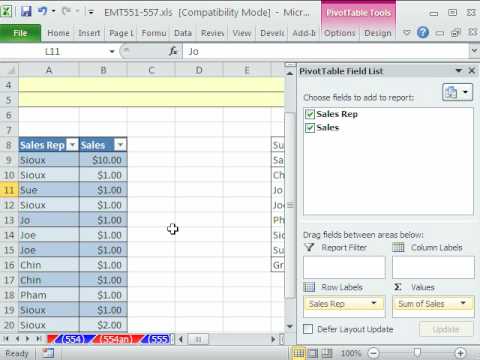
Tipy
- Nezabudnite aktualizovať svoju kontingenčnú tabuľku vždy, keď vykonáte zmeny zdrojových údajov. V opačnom prípade sa zmeny neprejavia vo vašej kontingenčnej tabuľke.
- Úpravy údajov nemôžete vykonávať manipuláciou s kontingenčnou tabuľkou. Všetky zmeny je potrebné vykonať v zdrojových údajoch a potom ich obnoviť v kontingenčnej tabuľke.
- Proces zmeny zdrojových údajov v kontingenčnom grafe je rovnaký. Ak ste zo svojich zdrojových údajov vytvorili aj kontingenčný graf, nezabudnite zmeniť zdroj a aktualizovať svoj graf.







